[محلول] لن يتم تشغيل هاتف Huawei
نعتمد جميعًا على هواتفنا الذكية في أنشطتنا اليومية. ومع ذلك ، هناك أوقات يتوقفون فيها تمامًا مثل أي جهاز آخر عن أداء مجموعة عملياتهم المثالية. في الآونة الأخيرة ، يواجه الكثير من المستخدمين مشاكل مع أجهزة Huawei الخاصة بهم ، مشيرين إلى أن هاتف Huawei الخاص بهم لن يتم تشغيله. يمكن أن يكون هناك أسباب عديدة وراء ذلك. في هذا الدليل ، سنساعدك في حل مشاكلك ، بحيث يمكنك معرفة كيفية إصلاح هاتف Huawei الذي لن يعمل دون مواجهة أي انتكاسة.
الجزء 1: الأسباب الشائعة لعدم تشغيل هاتف Huawei
قد يكون هناك الكثير من الأسباب التي تجعل أي هاتف يعمل بنظام Android يتوقف عن العمل بشكل مثالي. يمكن أن تعتمد إلى حد كبير على نموذجها وطريقة استخدامها. قبل أن نجعلك تفهم كيفية حل المشكلات إذا لم يتم تشغيل Huawei Ascend ، دعنا نشخص الأسباب الشائعة وراء ذلك.
1. قد تكون البطارية الفاشلة أو المعيبة أحد الأسباب الرئيسية.
2. مشكلة في الأجهزة
3. تلف البرامج الثابتة
4. حدث خطأ في التحديث الأخير
قد أصاب جهازك
5. قد تتلف شاشته (في كثير من الأحيان ، حتى عندما يكون الجهاز في وضع التشغيل ، فإنه يظهر شاشة سوداء)
6. بطارية منتفخة أو بها تسرب
7. من الممكن أن يكون قد انتقل إلى حلقة تمهيد (عندما لا يمر عبر شاشة التمهيد الأولية)
8. الجهاز غير قادر على العثور على حزم التمهيد وذاكرة التخزين المؤقت الأساسية
9. قد يكون النظام قد تحطم
10. يمكن أن يكون الفيروس قد أصاب جهازك. يجب أن تميل إلى تجنب الإصابة بالفيروس.
11. ROM الفاسدة ، إلخ.
سيكون هناك العديد من الأسباب وراء خلل في جهاز Huawei الخاص بك. يمكن أن يكون سبب عدم تشغيل هاتف Huawei أحد المشكلات الشائعة المذكورة أعلاه ، أو قد يكون مشكلة محددة أيضًا. ومع ذلك ، سنساعدك في بعض الحيل الأساسية لاستكشاف الأخطاء وإصلاحها لجعل جهازك يعمل مرة أخرى.
الجزء 2: إنقاذ البيانات من هاتف Huawei
في كثير من الأحيان ، عندما يتوقف أي جهاز Android عن العمل ، من المفترض أن نقوم بإعادة تعيين ثابت. كما أنه يعيد ضبط المصنع في بعض الأحيان. ينتهي هذا بإزالة بيانات المستخدم من الجهاز. لا تقلق! نحن هنا لمساعدتك. للتأكد من أنه يمكنك استرداد البيانات المفقودة من هاتف Android مكسور ، يمكنك استخدام DrFoneTool – استعادة البيانات (Android). في الوقت الحالي ، تدعم هذه الأداة استعادة البيانات المحذوفة فقط إذا كان نظام Android الخاص بك أقدم من Android 8.0 أو تم عمل روت له.

DrFoneTool – استعادة البيانات (Android)
برنامج استعادة البيانات الأول في العالم لأجهزة Android المعطلة.
- يمكن استخدامه أيضًا لاستعادة البيانات من الأجهزة المعطلة أو الأجهزة التالفة بأي طريقة أخرى مثل تلك العالقة في حلقة إعادة التشغيل.
- أعلى معدل استرجاع في الصناعة.
- استرجع الصور ومقاطع الفيديو وجهات الاتصال والرسائل وسجلات المكالمات والمزيد.
- متوافق مع أجهزة Samsung Galaxy.
إذا لم يتم تشغيل Huawei Ascend ، فيمكنك اتباع الخطوات التالية واسترداد البيانات المفقودة.
1. ابدأ بالتنزيل DrFoneTool – استعادة البيانات (Android). يمكنك إما استخدام نسخته المجانية أو شراء النسخة المدفوعة المجهزة بالكامل.
2. بعد تثبيته بنجاح ، قم بتشغيل DrFoneTool وحدد خيار استعادة البيانات من القائمة. ثم انتقل إلى Recover Android Data وحدد Recover from Broken Phone.

ستطلب منك الواجهة تحديد نوع الملفات التي تريد استعادتها. ببساطة تحقق من الخيارات المعنية.

3. سيُطلب منك تحديد نوع الخطأ الذي يواجهه جهازك. يمكن أن تكون شاشة سوداء أو لمسة غير مستجيبة.

4. بعد تحديد الخيار المناسب ، ستطلب منك الواجهة تقديم التفاصيل الأساسية المتعلقة بجهازك (الاسم والطراز). انقر فوق ‘التالي’ بعد تقديم المعلومات المعطاة.

5. الآن ، تحتاج إلى تنشيط ‘وضع التنزيل’ على جهازك. يمكن القيام بذلك في ثلاث خطوات: أولاً قم بإيقاف تشغيل هاتفك ، ثم اضغط في نفس الوقت على زر ‘الصفحة الرئيسية’ و ‘الطاقة’ و ‘خفض الصوت’. عند الانتهاء ، اضغط على زر ‘رفع الصوت’ في النهاية. ستحصل أيضًا على تمثيل توضيحي لنفسه على الشاشة.

6. بعد الدخول بنجاح إلى ‘وضع التنزيل’ ، قم بتوصيل جهازك باستخدام كبل USB. سيكتشف التطبيق هاتفك تلقائيًا وسيبدأ في استعادة البيانات.

7. بعد تحليل كل شيء ، ستوفر الواجهة قائمة بجميع البيانات المستردة. يمكنك ببساطة تحديده والضغط على زر ‘الاسترداد إلى الكمبيوتر’ لاستيراده.

التطبيق متوافق مع مجموعة واسعة من الأجهزة ويمكن استخدامه لاسترداد البيانات من الذاكرة الداخلية وبطاقة SD.
الجزء 3: كيفية إصلاح هاتف Huawei لن يتم تشغيله
بعد التعرف بنجاح على أسباب عدم تشغيل هاتف Huawei وطريقة استرداد بياناته ، يمكنك تنفيذ الإجراءات التالية لتشغيله.
حاول إعادة ضبط جهازك بشدة باتباع الخطوات التالية:
1. أخرج البطارية وانتظر بعض الوقت
2. في غضون ذلك ، يمكنك إزالة بطاقة SD الخاصة بك أيضًا
3. قم بتوصيل البطارية مرة أخرى
4. اضغط مع الاستمرار على زر ‘رفع الصوت’ وزر التشغيل في نفس الوقت.
5. حدد خيار ‘إعادة ضبط المصنع’ باستخدام مفتاحي رفع الصوت وخفضه

6. تحقق من صحة خيارك باستخدام زر الطاقة
إذا أصبح الهاتف في وضع ‘التجميد الشديد’
يمكن أن يحدث هذا غالبًا مع Android. ما عليك سوى إزالة البطارية (إن أمكن) والضغط لفترة طويلة على زر الطاقة لمدة 30 ثانية أخرى.
أعد تثبيت البرامج الثابتة
إذا لم يعمل أي شيء آخر ولم تتمكن من معرفة كيفية إصلاح هاتف Huawei الذي لا يتم تشغيله ، ففكر في إعادة تثبيت البرنامج الثابت.
قدمت Google ملفات صور البرامج الثابتة القابلة للتثبيت بشكل صحيح هنا. يمكنك ببساطة اختيار جهازك وتنزيل الملف القابل للتثبيت. بعد ذلك ، تحتاج إلى تثبيت البرنامج الثابت يدويًا على جهازك.
الجزء 4: نصائح لحماية هاتف Huawei الخاص بك
كما قرأت بالفعل ، قد يكون هناك الكثير من الأسباب لإلحاق الضرر بجهاز Android الخاص بك. إذا كنت ترغب في حماية جهاز Huawei الخاص بك وتجنب المواقف التي لا يتم فيها تشغيل Huawei Ascend ، فاتبع هذه النصائح السهلة.
1. لا تقم بتثبيت التطبيقات من مصدر غير موثوق به. في المقام الأول ، قم بتثبيت التطبيقات من متجر Google Play. انتقل إلى ‘الأمان’ وأوقف تثبيت التطبيقات من مصادر غير معروفة.
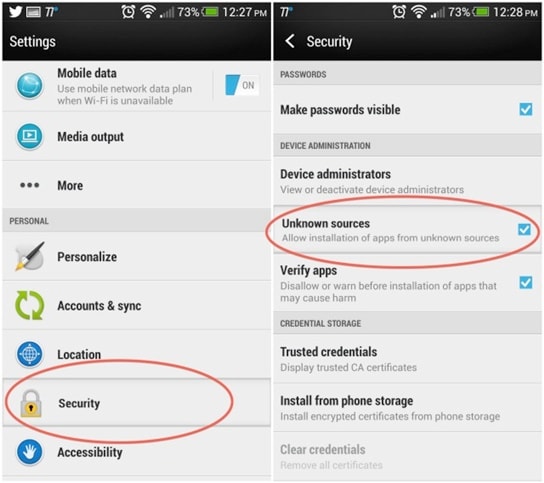
2. اقرأ قسم ‘الأذونات’ في كل مرة توفر فيها وصول التطبيق إلى جهازك.
3. قم بتثبيت أداة مكافحة فيروسات مثل Avast Security أو تطبيق Kaspersky Security. يعد McAfee و Norton من الخيارات الشائعة الأخرى.
4. قم بتحديث البرامج الثابتة لهاتفك فقط عندما تكون مشحونة بدرجة كافية
5. منع ارتفاع درجة حرارة جهازك (تجنب الإفراط في الاستخدام)
6. لا تقم بتوصيل جهازك بأجهزة كمبيوتر عامة أو إقرانه بأي جهاز آخر ، حيث يمكنه نقل البرامج الضارة إلى هاتفك.
7. الأهم من ذلك ، الحفاظ عليه محميًا جسديًا من أي بلى غير متوقع.
كن حذرًا قليلاً أثناء إقراض جهازك لأي شخص أو أثناء توصيله بنظامك. إذا كان جهاز الكمبيوتر الخاص بك يحتوي على برامج ضارة ، فمن المحتمل أن ينتقل إلى جهاز Huawei أيضًا. قم بحماية جهازك لزيادة عمره الافتراضي واستخدامه دون أي مشاكل.
الآن عندما تعرف كيفية إصلاح هاتف Huawei الذي لا يعمل ، فأنت على استعداد جيد. في المرة القادمة التي تواجه فيها مثل هذا الموقف ، ستكون بالفعل خطوة للأمام.
أحدث المقالات

